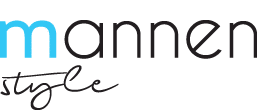iPhone-tips voor na de iOS 16.3-update
Check deze iPhone-tips voor na de iOS 16.3-update en haal het optimale uit jouw Apple-smartphone.

Met de komst van de laatste iOS 16.3-update heeft Apple’s iPhone weer de nodige nieuwe functies verwelkomd. Sommigen spreken voor zich, maar een enkeling valt misschien niet direct op. Check daarom onze handige iPhone-tips voor iOS 16.3 en haal meer uit je toestel.
Of je nu een iPhone 14 Pro hebt met abonnement of toch een losse iPhone 13 hebt gekocht in combinatie met een sim-only, elke iPhone van Apple wordt periodiek geüpdate. Goed dus om te weten welke nieuwe mogelijkheden erbij zijn gekomen.
Nieuwe iOS 16.3-wallpaper met verborgen functie voor iPhone 14 Pro (Max)
De eerste van de iPhone-tips na de nieuwe iOS-update betreft een nieuwe achtergrond. Het toestel heeft namelijk een nieuwe wallpaper ontvangen. Deze Unity-wallpaper is speciaal voor Black History Month uitgebracht en is beschikbaar voor zowel Apple Watch, iPhone als Mac.
Stel de wallpaper in op een iPhone met een always on-scherm – ofwel de iPhone 14 Pro of Max, en je ziet iets speciaals. Elke keer als je de iPhone vergrendelt, dan verandert de achtergrond namelijk. Je wallpaper verandert je afbeelding in een lijnenspel.
Wil je dit effect zien, zorg er dan voor dat het vergrendelscherm goed is ingesteld:
- Ga naar Instellingen –> Scherm en helderheid
- Selecteer ‘Altijd aan’
- Slide de schuifknop bij ‘Toon achtergrond’ op groen.
Stel je achtergond in op je lockscreen.
Knoppen SOS-noodmelding wijzigen
Apple heeft in iOS 16.3 de SOS-noodmelding van een wijziging voorzien. Wellicht heb je deze functie weleens per ongeluk geactiveerd, waarna een alarmgeluid volgde. De functie is natuurlijk bedoeld om nooddiensten snel in te schakelen. Bij eerdere versies van iOS moest je bijvoorbeeld vijf keer op de zijknop drukken voor noodhulp.
In de laatste iOS 16.3-update is deze mogelijkheid nog aanwezig, maar er is ook een alternatie dat je minder snel onbedoeld activeert. Stel nu in dat je zowel de zijknop als één van de volumeknoppen ongedrukt moet houden om de noodmelding te doen. Na activatie volgt eerst een aftelknop en vervolgens het alarm. De hulpdiensten worden pas gebeld na het loslaten van de knoppen.
Mocht je deze nieuwe functie willen gebruiken, onderneem dan de deze simpele stappen:
- Open ‘Instellingen’
- Scrol omlaag en selecteer ‘SOS-noodmelding’
- Verplaats de schuifknop naar ‘Bel met ingedrukt houden en loslaten’.
Wekker met omgevingsgeluid op de HomePod (mini)
Voor hen die gebruik maken van de HomePod of HomePod mini is er iets fraais. Dankzij iOS 16.3 en HomePod-software 16.3 kun je een nieuw soort wekker instellen op de gadget. Wordt bijvoorbeeld wakker met hele relaxte bosgeluiden. Hoe je dit instelt? Heel simpel:
- Open de Woning-app
- Kies HomePod, scrol omlaag en selecteer ‘Nieuwe wekker’
- Selecteer onder Herinneringsgeluid ‘Speel media af’
- Opteer voor ‘Kies media’ –> ‘Omgevingsgeluiden’
- Kies een geluid naar wens, zoals ‘Bos’, en klik ‘Gereed’
- Sla de ingestelde wekker op door ‘Gereed’ te tappen
Was jij al bekend met deze Handige iPhone-tips voor na de iOS 16.3-update